프린터에서 IP 주소를 인쇄하는 방법
일상적인 사무실이나 가정에서 사용할 때 프린터의 IP 주소는 네트워크 구성, 문제 해결 또는 원격 인쇄에 도움이 될 수 있는 중요한 정보입니다. 이번 글에서는 IP 주소를 프린터로 출력하는 방법과 관련 핫이슈, 구조화된 데이터를 자세히 소개하겠습니다.
1. IP 주소를 인쇄하는 이유는 무엇입니까?
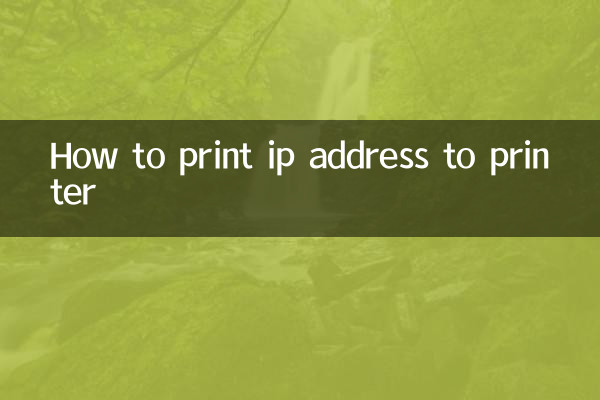
프린터의 IP 주소는 네트워크의 고유 식별자입니다. IP 주소를 통해 사용자는 다음을 수행할 수 있습니다.
1. 네트워크 프린터를 구성합니다.
2. 프린터를 원격으로 관리합니다.
3. 네트워크 연결 문제를 해결합니다.
4. 다른 장치와 프린터를 공유합니다.
2. IP 주소를 어떻게 인쇄하나요?
프린터 브랜드와 모델마다 단계가 약간 다릅니다. 다음은 일반적인 방법입니다.
| 단계 | 작동 지침 |
|---|---|
| 1 | 프린터를 켜고 프린터가 네트워크에 연결되어 있는지 확인합니다. |
| 2 | 프린터 제어판에서 설정 또는 네트워크 설정 옵션을 찾으세요. |
| 3 | 구성 페이지 인쇄 또는 네트워크 정보 페이지를 선택합니다. |
| 4 | 프린터가 구성 페이지를 인쇄할 때까지 기다립니다. IP 주소는 일반적으로 "네트워크" 또는 "TCP/IP" 섹션에 있습니다. |
3. 인기 브랜드 프린터에서 IP 주소를 인쇄하는 구체적인 방법
| 상표 | 작업 단계 |
|---|---|
| HP | "설정" > "보고서 인쇄" > "보고서 구성"을 누르면 IP 주소가 보고서에 표시됩니다. |
| 정경 | "설정" > "장치 설정" > "네트워크 구성 인쇄"를 누르면 IP 주소가 인쇄됩니다. |
| 엡손 | "설정" > "네트워크 설정" > "네트워크 구성 인쇄"를 누르면 IP 주소가 인쇄된 페이지에 표시됩니다. |
| 형제 | "메뉴" > "네트워크" > "네트워크 구성 인쇄"를 누르면 IP 주소가 인쇄됩니다. |
4. IP 주소를 얻는 다른 방법
프린터가 구성 페이지를 인쇄할 수 없는 경우 다음 방법을 통해 IP 주소를 얻을 수도 있습니다.
1.라우터 배경을 확인하세요.라우터의 관리 인터페이스에 로그인하고 "연결된 장치" 목록에서 프린터 이름과 IP 주소를 찾으세요.
2.명령줄 사용(Windows):LAN에 있는 모든 장치의 IP 주소를 보려면 명령 프롬프트에 "arp -a"를 입력합니다.
3.프린터 관리 소프트웨어:일부 프린터 브랜드는 프린터 IP 주소를 직접 확인할 수 있는 관리 소프트웨어를 제공합니다.
5. 최근 10일간 핫한 주제와 콘텐츠
프린터와 관련된 최근 핫이슈는 다음과 같습니다.
| 주제 | 열 지수 | 주요 내용 |
|---|---|---|
| 무선 프린터 연결 실패 | 높은 | 사용자들은 무선 프린터의 연결이 자주 끊어진다고 보고했으며, 해결 방법에는 드라이버 업데이트 및 네트워크 구성 확인이 포함됩니다. |
| 환경 친화적인 인쇄 기술 | 가운데 | 많은 제조업체에서는 자원 낭비를 줄이기 위해 잉크 절약 모드와 종이 없는 인쇄 솔루션을 출시했습니다. |
| 원격 인쇄에 대한 수요 증가 | 높은 | 전염병 기간 동안 원격 작업으로 인해 클라우드 인쇄 및 모바일 인쇄 기능에 대한 수요가 증가했습니다. |
| 프린터 보안 취약점 | 가운데 | 일부 오래된 프린터에는 네트워크 보안 위험이 있으므로 사용자는 펌웨어를 업데이트하는 것이 좋습니다. |
6. 요약
프린터의 IP 주소는 네트워크 구성 및 문제 해결에 중요한 정보입니다. 사용자는 구성 페이지를 인쇄하거나 다른 방법을 사용하여 쉽게 IP 주소를 얻을 수 있습니다. 동시에, 최근 뜨거운 화제는 무선 인쇄 및 원격 사무실에 대한 수요가 지속적으로 증가하고 있으며 사용자가 프린터의 안전 및 환경 성능에 주의를 기울여야 함을 보여줍니다.
이 기사가 프린터의 IP 주소를 빠르게 찾고 최신 업계 동향을 배우는 데 도움이 되기를 바랍니다.

세부 사항을 확인하십시오

세부 사항을 확인하십시오